Reklame
Google besluttede for nylig at deaktivere installationen af Chrome-udvidelser fra tredjepartswebsteder. Dette var en forventet og uden tvivl nødvendig ændring, da sådanne udvidelser kunne bevise en alvorlig sikkerhedsrisiko, som det er helt uden for Googles hænder, men nogle brugere vil stadig installere udvidelser fra andre kilder end Chrome Webshop. Sådan gør du.
En indledende note
Før vi går ind på disse instruktioner, vil jeg minde dig om, hvorfor Google deaktiverede denne funktion i første omgang. Browserudvidelser, som andre programmer og udvidelser, kan være en sikkerhedstrussel, hvis de opfører sig dårligt. I det mindste kan de være irriterende og servere ekstra reklamer, der normalt ikke ville vises. I det værste, vel - forestil dig, hvad dit personlige værste tilfælde kan være.
Hvad du skal gøre først
Googles politik er aggressiv nok til, at blot det at forsøge at installere en .crx-fil manuelt til en almindelig version af Chrome ikke fungerer. Browseren vil bemærke, at den ikke er i Chrome Web Store og deaktivere den automatisk.
Dette sker dog ikke, hvis du downloader udvikler version af Google Chrome. Du skal hente Chrome fra “dev-kanalen” på den netop linkede side. Installation er lige så normal, men når den først er installeret, skal du åbne menuen og gå til “Om Google Chrome Den nemme guide til Google ChromeDenne Chrome brugervejledning viser alt hvad du har brug for at vide om Google Chrome browser. Det dækker det grundlæggende ved brug af Google Chrome, der er vigtigt for enhver begyndere. Læs mere .” Den ajourførte meddelelse skal nu vise et versionnummer, der slutter med "dev-m.”
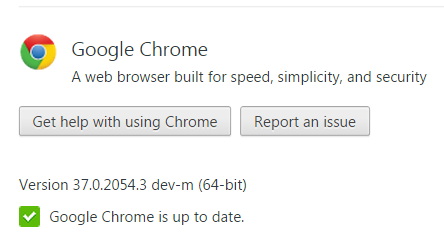
Åbn igen menuen og gå til Værktøjer-> Udvidelser og på udvidelsessiden skal du markere “udvikler-tilstand Find ud af problemer med webstedet med Chrome Developer Tools eller FirebugHvis du har fulgt mine jQuery-tutorials indtil videre, har du muligvis allerede fundet nogle kodeproblemer og ikke vidst, hvordan du løser dem. Når man står over for en ikke-funktionel kodekode, er det meget ... Læs mere .” Og det er det - du er nu klar til at installere udvidelserne.
Installation af udvidelsen
Når du har konfigureret installationen, er det nemt at tilføje udvidelsen. Alt hvad du skal gøre er at trække og slippe .crx-filen fra en mappe ind i Udvidelser side. Du vil modtage en pop-up-tilladelse, der ligner nedenunder.
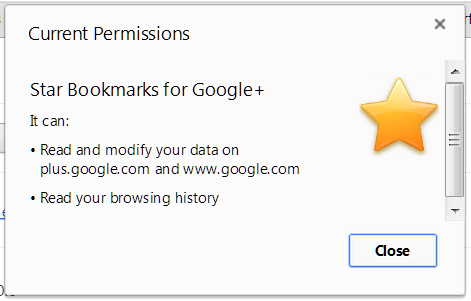
Vær opmærksom på det, da det fortæller dig, hvad tredjepartsudvidelsen kan få adgang til. Der kan være nogle oplysninger derinde, som du ikke ønsker, at en tredjepart skal have, som f.eks. Browserhistorik (vist ovenfor). Du bliver nødt til at udføre en selvinteresseret risikoanalyse for at beslutte, om anvendeligheden af udvidelsen opvejer den sikkerhedsrisiko, der er vist ved dens tilladelser.
Og det er det. Udvidelsen skal begynde at arbejde straks; i nogle tilfælde skal du muligvis gå til Udvidelser og klik på “Muligheder”Udvidelsesområdet for at udføre den endelige opsætning.

Med dette sagt, har min erfaring med installation af tredjepartsudvidelser ikke været den mest frugtbare. Mange tredjeparter Chrome-udvidelser De bedste Chrome-udvidelserEn liste over kun de bedste udvidelser til Google Chrome, inklusive forslag fra vores læsere. Læs mere skal du ikke installere korrekt eller ikke gøre, hvad de skal, når de er installeret. Af de udvidelser, jeg jagede ned for at teste, oplevede jeg 40% succes. Vær med andre ord forberedt på nogle frustrationer; mange tredjepartsudvidelser er blevet forladt af deres udviklere eller har aldrig fungeret korrekt i første omgang.
Hvor finder jeg udvidelser
Som du kan se, er det stadig enkelt at installere en tredjepartsudvidelse. Den hårde del er at finde udvidelser. Her er fire kilder, hvor jeg fandt en række .crx-udvidelser.
Chrome-udvidelser: Et lidt upålideligt sted, der har nogle arbejdsudvidelser på det. Valget er bredt, og mange af udvidelserne er nyttige, men webstedet gør ikke meget for at fortælle dig, hvilke er opdaterede og stadig fungerer.
Github: Ved at søge i Github efter Chrome-udvidelser vises et stort antal resultater. De fleste af udvidelserne her er "udpakket", hvilket betyder, at de ikke er i .crx-format. Du skal bruge "Læg udpakket udvidelse”Mulighed for at tilføje dem.

Reddit: Reddit's / r / chrome_extensions forum er ikke særlig populært, men det inkluderer nogle udvidelser på det, der kan være af interesse. Som med Github, vil nogle af udvidelserne, der findes her, blive pakket ud.
CNET-downloads: Størstedelen af udvidelserne her er officielle, så CNET henviser dig blot til Chrome Webshop 10 rigtig seje spil fra Google Chrome Store [MUO Gaming]Chrome Web Store indeholder tusindvis af spil - vi har grave gennem dem for dig og fundet nogle perler. Uanset om du leder efter afslappet sjov, Zen-puslespil, rig 3D-grafik, arkadestil-multiplayer-handling eller interessant ... Læs mere . Der findes nogle få tredjepartsindstillinger; du kender dem, fordi de har et downloadlink i stedet for en "besøgsside" -knap.
Du kan også prøve at besøge ethvert Chrome-udvidelsesudviklerforum, hvor folk deler deres værker i gang. Selvfølgelig er det endnu mere sandsynligt end normalt, at de er ustabile, så brug dem på din egen risiko.
Fortæl os om store tredjepartsudvidelser
For at være helt ærlig har Googles træk for at gøre Chrome Web Store til den eneste kilde til udvidelser været en effektiv måde at aflive tredjepartsudvidelser. Min fornemmelse af scenen fra tredjepart er, at den i bedste fald er spredt og upålidelig. mange udviklere har simpelthen taget vejen for mindst modstand og tilmeldt sig den officielle butik.
Hvis du stadig vil installere en tredjepartsudvidelse, er det sådan, du gør det. Held og lykke, og hvis du finder alternative metoder eller websteder, der har et stort udvalg af tredjepartsapps, skal du sørge for at give en kommentar! Hvad har din oplevelse været fra tredjepartsudvidelser? Nogle rædselshistorier? Fortæl endelig.
Matthew Smith er en freelance forfatter, der bor i Portland Oregon. Han skriver og redigerer også for Digital Trends.